加密过pdf文件如何合并成一个
日常编辑处理PDF文档时,经常遇到因为PDF文档加密而导致无法操作,像被问及较多的就是加密过pdf文件如何合并成一个。其实想要合并加密的PDF文档,先要考虑的还是接触加密限制,接下来分享几个接触PDF加密的方法以及演示下PDF的合并操作流程。
使用编辑器怎么解除PDF加密限制
之所以很多重要的电子文档都是以PDF文档为主,主要原因之一就是其安全性高,同理在提到加密过pdf文件如何合并成一个时,就要先解除PDF文档的加密保护。我们以万兴PDF编辑器为例,详细介绍下解除PDF文档加密保护的操作流程。
步骤一:启动万兴PDF软件后点击【打开PDF】按钮,然后在窗口中选择PDF文档打开,像加密PDF文档可能在打开时需要输入密码。
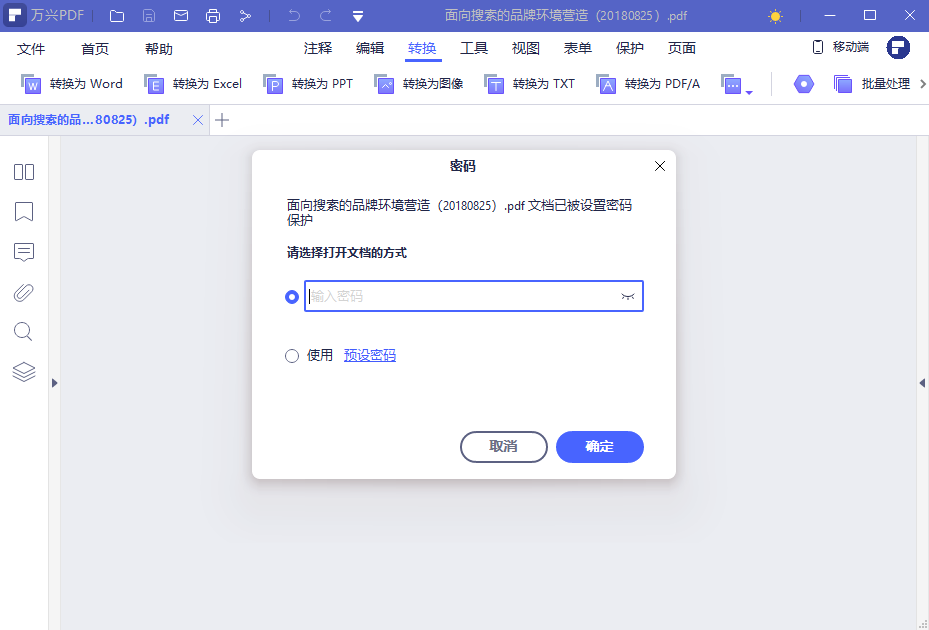
步骤二:打开加密的PDF文档后,再点击顶部功能区的【保护】按钮,之后点击【密码】按钮,即可在该面板删除或者修改密码。
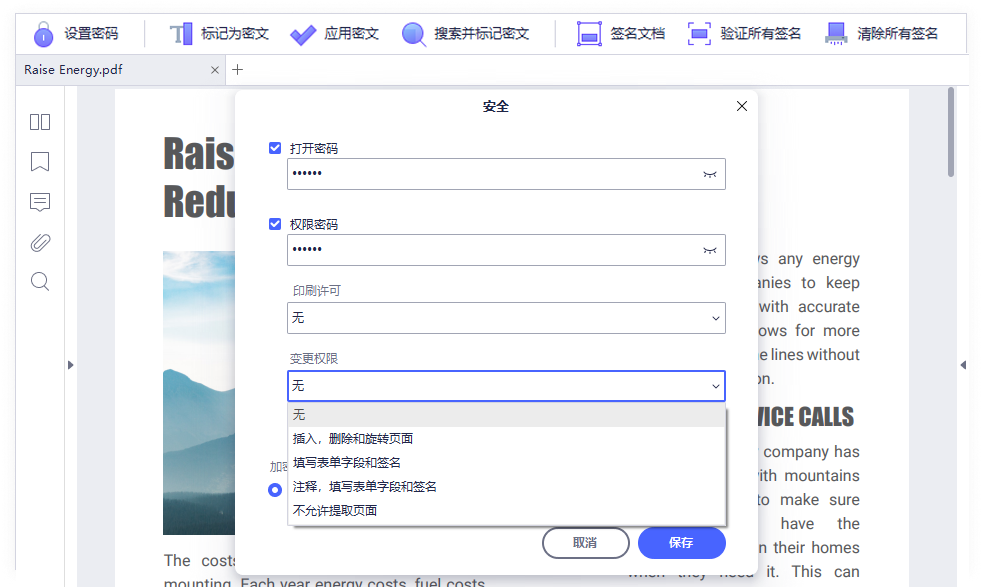
需要补充的是如果我们本身不知道PDF加密文件的密码,那么就无法顺利完成加密解除,像使用万兴PDF编辑器软件加密的文档可以尝试联系团队来找回丢失的密码。
使用浏览器怎么解除PDF加密限制
刚才介绍了使用万兴PDF这样专业的PDF编辑器软件如何解除PDF文档密码,而还有很多用户电脑上并未安装专业的PDF编辑器软件,因此再来分享下使用浏览器解除PDF文档加密的方法,接下来就以谷歌浏览器为例介绍下具体的操作方法。
步骤一:右击加密的PDF文档选择【打开方式】后,在选择【Google浏览器】,即可使用浏览器打开PDF文档。
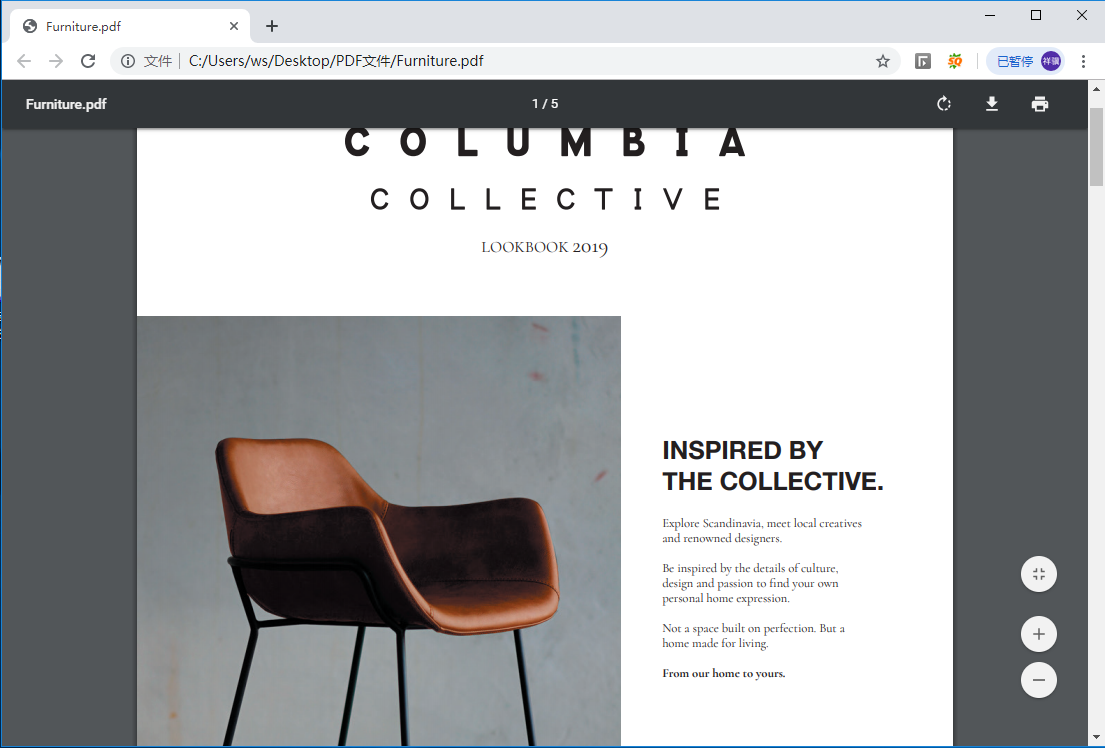
步骤二:在浏览器状态下点击【文件】【打印】选项,然后再点击【保存】按钮即可把PDF文档保存到本地且解除其密码限制。
在使用浏览器解除PDF文档的加密保护时,需要注意的就是更新浏览器到新版本,确保其打印功能全面,这样才能尝试在打印操作中保存文档。
使用编辑器怎么完成PDF合并
刚才介绍了两个方法来解除PDF的加密保护,因为很多人关注的都是加密过pdf文件如何合并成一个这类问题,因此当我们已经解除了PDF文档的加密限制后,接下来只需要完成PDF文档的合并即可,具体操作流程如下:
步骤一:启动万兴PDF后点击主面板的【打开PDF】按钮,选择其中一个PDF文档打开。
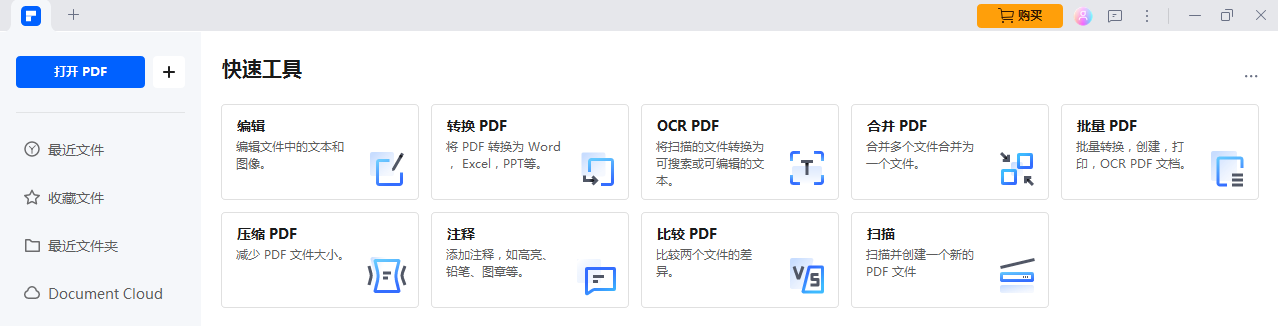
步骤二:点击功能区的【工具】按钮,再点击下方的【合并文档】按钮。

步骤三:在弹出的【合并】面板中点击【添加文件】按钮,然后将需要合并的PDF文档添加到列表中。

步骤四:点击【三】图标后可通过移动的方式调整PDF文档的顺序,点击【预览】还可以查看文档内容。
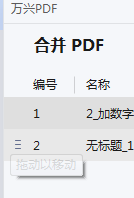
步骤五:点击【应用】按钮即可把多个PDF文档合并为一个。
以上盘点的就是解除PDF文档加密方法以及合并操作流程,在使用万兴PDF时不仅仅可以合并PDF文档,还可以将PDF文档和其他格式的文件合并,同时在合并前支持裁剪编辑文档,确保使用万兴PDF就可以完成我们需要的PDF文档编辑操作。


